搜狗拼音输入法删掉文件夹的基础操作
时间:2022-10-26 13:33
搜狗拼音输入法这款应用大家都知道的,而对于搜狗拼音输入法删掉文件夹的基础操作有许多同学问过,小编今天就带来了关于搜狗拼音输入法删掉文件夹的操作方法,一起好好学习下吧!
搜狗拼音输入法删掉文件夹的基础操作

1、找到搜狗拼音所在的文件夹,把一些不需要的文件删除,这里会提示你有几个文件你是需要管理员权限才能删除的。
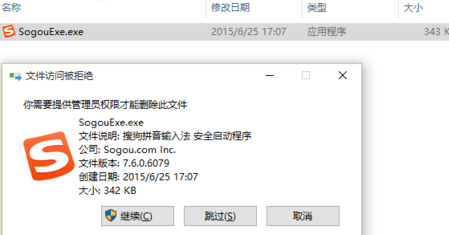
2、其实假设你有管理员权限,你也删除不了这个文件,因为这个文件是不可修改的,管理员的权限也只是:读,执行,这两个权限。并不能修改这个文件,那么也就不能删除了。
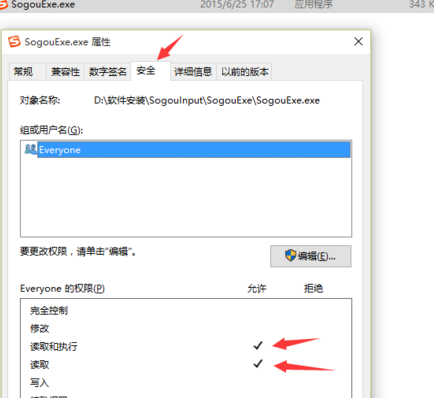
3、下面就是需要修改管理员对着个文件的权限,也就是加上可修改的权限。点击文件的属性
4、点高级->主体->更改权限
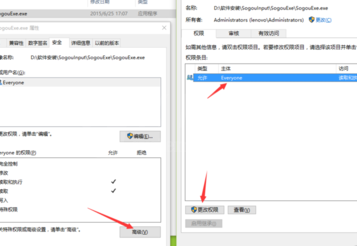
5、编辑权限
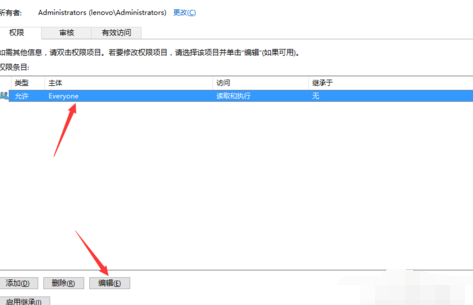
6、勾选修改,或者直接勾选完全控制
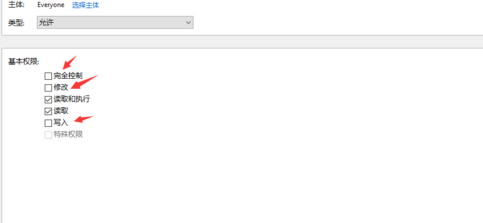
各位小伙伴们,看完上面的精彩内容,都清楚搜狗拼音输入法删掉文件夹的基础操作了吧!



























